Während des Betriebs von Windows 10 wird Windows oft immer langsamer und es sammeln sich viele temporäre Dateien, die Windows oder Programme verlangsamen oder blockieren. Microsoft bietet in Windows 10 eine Funktion zum Aufräumen der Festplatte oder SSD und zur Speicheroptimierung.
Speicheroptimierung der Festplatte und SSD
Mit der Speicheroptimierung von Windows 10 können die Laufwerke aufgeräumt werden und es wird oft sehr viel Speicherplatz wieder freigegeben. So findet man auch alte Daten, die auf der Festplatte oder SSD „vergessen“ wurden und das System blockieren.
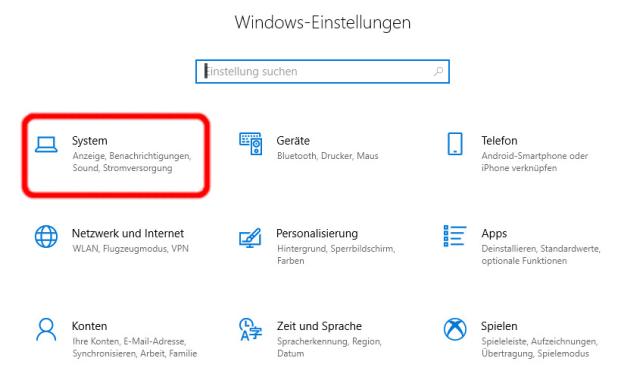
Öffnet bei Windows 10 die Einstellungen mit der Tastenkombination [Windows-Logo] + [i] oder klickt auf das Zahnrad im Menü bei Windows Start. In den Windows 10 Einstellungen klickt Ihr auf „System“ (Anzeige, Benrachrichtigungen, Sound und Stromversorgung).
Speicher auf der Festplatte freigeben
Klickt nun in der linken Spalte auf die Option „Speicher“. Mit der Option „Speicher“ kann man Festplatten und SSDs verwalten und freien Speicherplatz schaffen. Man erhält eine Übersicht über Videos, Dokumente, Apps, Temporäre Dateien und Systemdateien, die man oft freigeben und löschen kann.
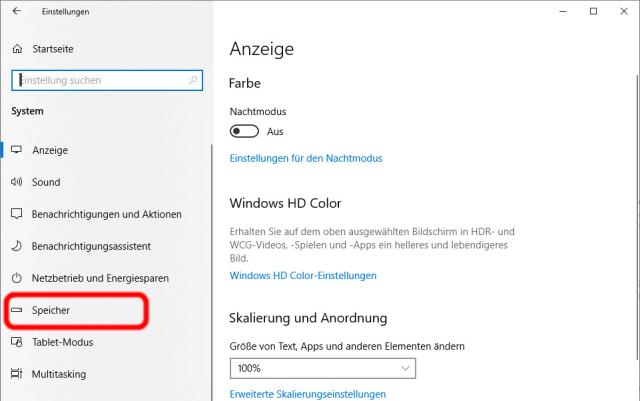
In der rechten Spalte erscheinen jetzt die Optionen für den Speicher. Es handelt sich dabei nicht um den Arbeitsspeicher im RAM, sondern nur um den Speicher auf der Festplatte und auf SSD-Laufwerken.
Aufräumen: Lokaler Datenträger C:
Man kann die Speicheroptimierung einschalten und ausschalten. Beachtet, dass in einigen Windows 10 Installationen diese Speicheroptimierung standardmäßig eingeschaltet ist, in anderen Systemen ist sie ausgeschaltet. Mit der Option „Konfigurieren Sie die Speicheroptimierung oder führen Sie den Vorgang jetzt aus“ kann man die Optimierung der temporären Dateien konfigurieren und so das Laptop [Anzeige] oder den PC schneller machen.
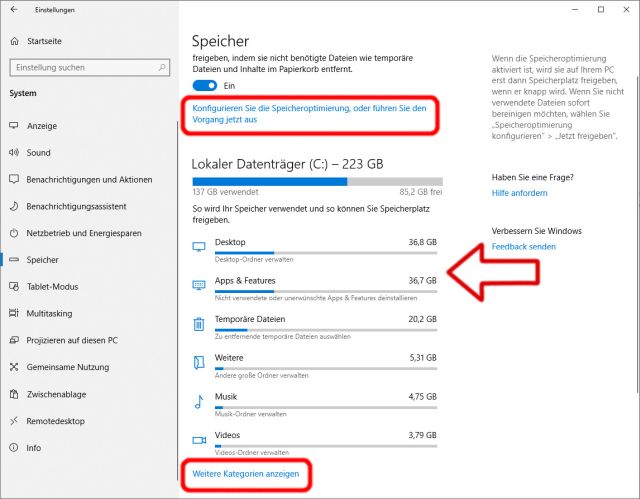
Schaltet die Speicheroptimierung entweder in dem ersten Menü (oben) ein (oder aus) oder spätestens im Menü „Konfigurieren Sie die Speicheroptimierung …“ (unten). Die Optimierung der Festplatte oder SSD und das Löschen der temporären Dateien kann täglich, jede Woche, jeden Monat oder nur dann erfolgen, wenn der Speicherplatz knapp wird.
Konfigurieren der Speicheroptimierng
Dabei können auch temporäre Dateien gelöscht werden, die von den installierten Apps nicht mehr verwendet werden und Dateien aus dem Papierkorb, die älter als 30 Tage (oder mehr oder weniger) sind. Es können auch automatisch Dateien aus dem Ordner „Downloads“ gelöscht werden, die nicht mehr benötigt werden. Allerdings werden dann auch alle runtergeladenen Spiele, Programme oder Dokumente gelöscht, die man bis dahin noch nicht aus dem Ordner „Downloads“ in andere Ordner kopiert hat.
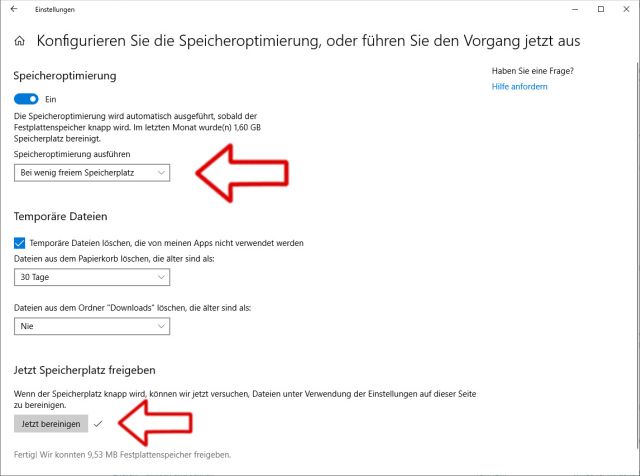
Bei der Option „Jetzt Speicherplatz freigeben“ könnt Ihr auf „Jetzt bereinigen“ klicken und es werden verschiedene Dateien bereinigt und gelöscht. Allerdings kann man diese Dateien nicht auswählen, sondern Windows 10 löscht sie automatisch, oft auch einige Gigabyte.

